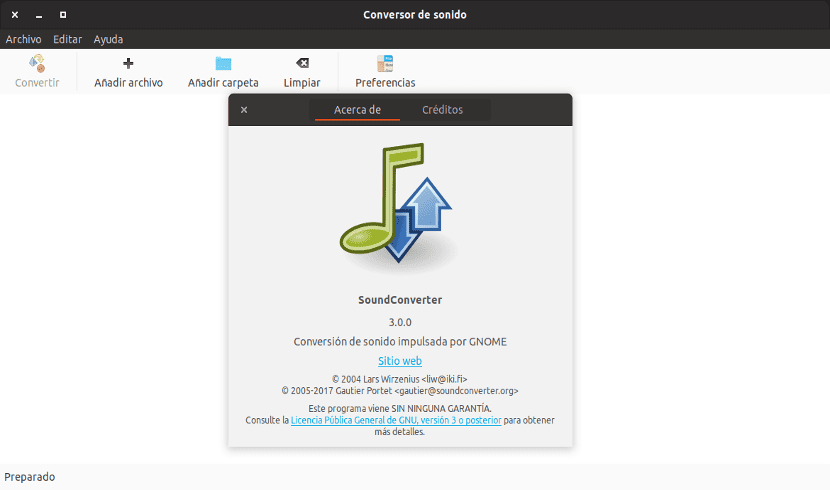
A következő cikkben megnézzük a SoundConverter programot. Ez a program azok számára készült, akiknek szükségük van egy vagy több hangfájl formátumának módosítása grafikusan és gyorsan.
A Gnu / Linux operációs rendszerben és különösen az Ubuntu disztribúcióban számos olyan alkalmazás fut, amelyek a terminálról futnak, vagy amelyek grafikus interfészek, például: Selene Media Converter. A SoundConverter egy alkalmazás konvertálja a hangot, gyors és többszálas. Vagyis lehetővé teszi, hogy egyszerre több fájlból konvertálja a hangot, a számítógép összes magjának felhasználásával.
A SoundConverter az megvalósítva a Pythonban. A következőben link megtalálja a SoundConverter forráskódját. Átalakít használja a GStreamer-t, és a megfelelő kódolók a fájltípustól függően.
A SoundConverter sokféle audio formátumot képes olvasni, mint pl OGG, ACC, MP3, FLAC, WAV, AVI, MPEG, MOV, M4A, AC3 és mások. Y konvertálhat formátumokra OGG, FLAC, WAV, OPUS és MP3.
SoundConverter telepítése
Hangkonverter megtalálható az Ubuntu tárolókban, Linux Mint és a legtöbb Gnu / Linux disztribúción. Telepíteni tudjuk vagy az Ubuntu szoftver opcióból, vagy egy terminál megnyitásával (Ctrl + Alt + T) és beírva:
sudo apt install soundconverter
A telepítés után elindíthatjuk. A végrehajtás után a következőképpen néz ki.
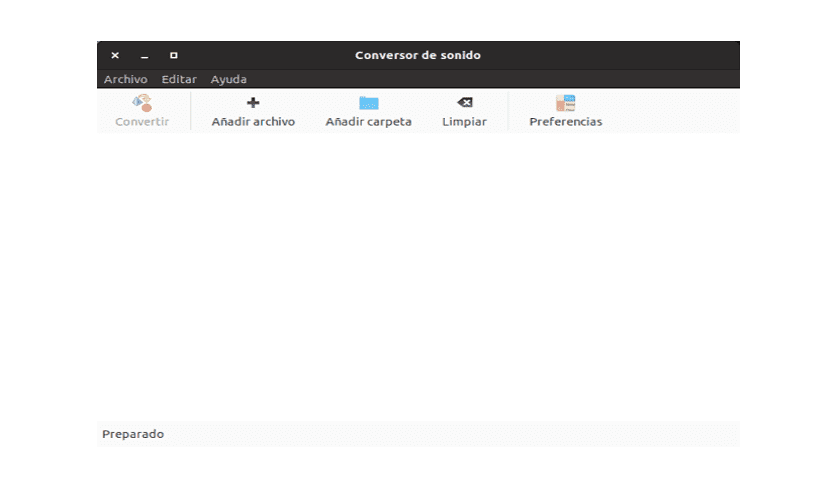
A megnyíló ablakban ott leszünk, ahol tudunk adja hozzá azt a hangfájlt, amelyhez a formátumot módosítani szeretnénk.
SoundConverter használati példa
Ebben az alapvető használati példában egy dal hangformátumát fogom megváltoztatni a «mp3»A« formátumbawav«. Ehhez kattintson a gombra «Fájl hozzáadása»És megjelenik egy böngészési ablak, amelyben kiválaszthatja a kívánt fájlt abban a helyen, ahol található. Vagy a fájlt abból a mappából is húzhatjuk, ahol van, az alkalmazás ablakába. Az eredmény ugyanaz lesz.
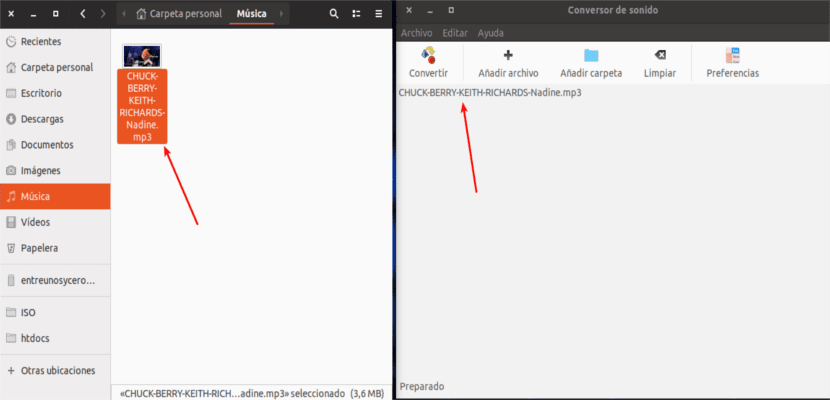
A fájlt már kiválasztottuk a SoundCoverter alkalmazásban. Most muszáj kattintson a gombra «preferenciák«. És megnyílik a következő ablak, amelyben konfigurálhatjuk a program különböző paramétereit.
SoundConverter beállítások
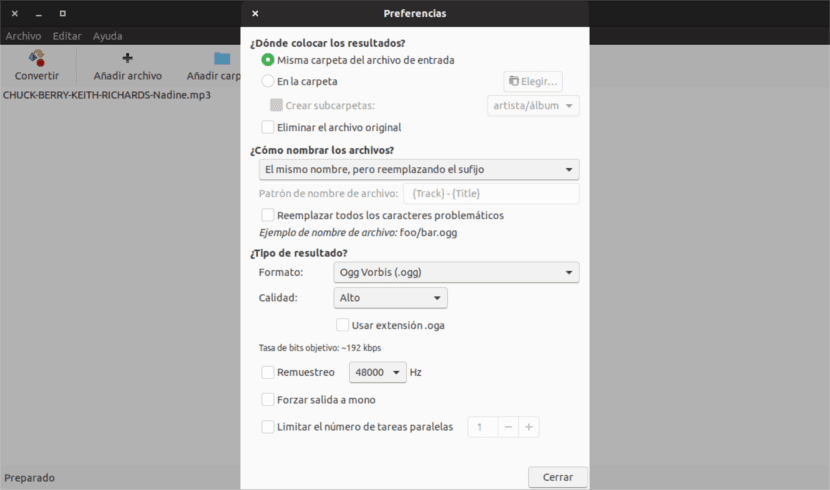
Itt többek között megváltoztathatjuk azt a helyet, ahová az átalakított fájlt szeretnénk menteni, ha törölni akarjuk az eredeti fájlt, ha meg akarjuk változtatni a kapott fájl nevét, és ami a legfontosabb milyen típusú formátumra szeretnénk konvertálni, valamint annak minősége.
Ha rákattintunk a formátumbeállítások Megnyílik egy legördülő menü. Megmutatja, hogy milyen formátumra alakíthatjuk át az «mp3» dalunkat, és négy típus létezik: OGG, FLAC, WAV, OPUS.
A konverter másik érdekes tulajdonsága, hogy rendelkezik egy erőteljes automatikus átnevezési motor. Ez a motor lehetővé teszi számunkra, hogy megváltoztassuk a fájl nevét, vagy elhagyjuk ugyanazt a nevet, módosítsuk a kiterjesztést vagy az utótagot, vagy fájlmintákat használjunk. Ezek a minták a fájl metacímkék. A metacímkék lehetnek cím, album, előadó, műfaj stb.
Ha rákattintunk a gombra «megtérít»Megkezdődik a fájlkonvertálás. Miután a folyamatjelző sáv elkészült, láthatjuk, hogy a kiválasztott könyvtárban a dalt «wav» formátumra konvertáljuk.

Egyszerre több dalt konvertálhatunk. Ez lehetővé teszi számunkra, hogy annyi fájlt válasszunk ki, amennyit csak akarunk. A gombra kattintva «Mappa hozzáadása«, Hozzáadjuk az összes dalt, amely egy bizonyos mappában van. Ennek jó eredménye a csapatunktól függ. Minél több fájlt akarunk párhuzamosan konvertálni, annál több erőforrást fog felhasználni az alkalmazás. Ez azt eredményezheti, hogy a csapat rakoncátlanná válik.
Másrészt, ha el akarunk távolítani egy dalt a kiválasztásból, akkor csak ki kell választanunk a dalt, és kattintson a «gombraTisztítsd meg«. Ezzel eltüntetjük a kiválasztott dalt a listáról.
Távolítsa el a SoundConverter alkalmazást
A program eltávolítása Ubuntu rendszerünkből ugyanolyan egyszerű, mint a telepítése. Választhatunk, hogy megszabadulunk-e az Ubuntu Software opciótól. Megnyithatunk egy terminált (Ctrl + Alt + T) is, és beírhatjuk:
sudo apt purge soundconverter
A Debianban (pontosabban az ARM esetében a Debian 9) nem ad lehetőséget arra, hogy mp3-ra konvertáljam, és nem tudom kitalálni, hogy mit kell telepíteni, hogy ez az opció legyen. Van valami segítség az Ubunterához?
Nagyon köszönöm, rengeteg munkát spórolok meg
Köszönöm szépen, mióta megismertelek, csak ezt a konvertert használom WAV formátumba konvertáláshoz